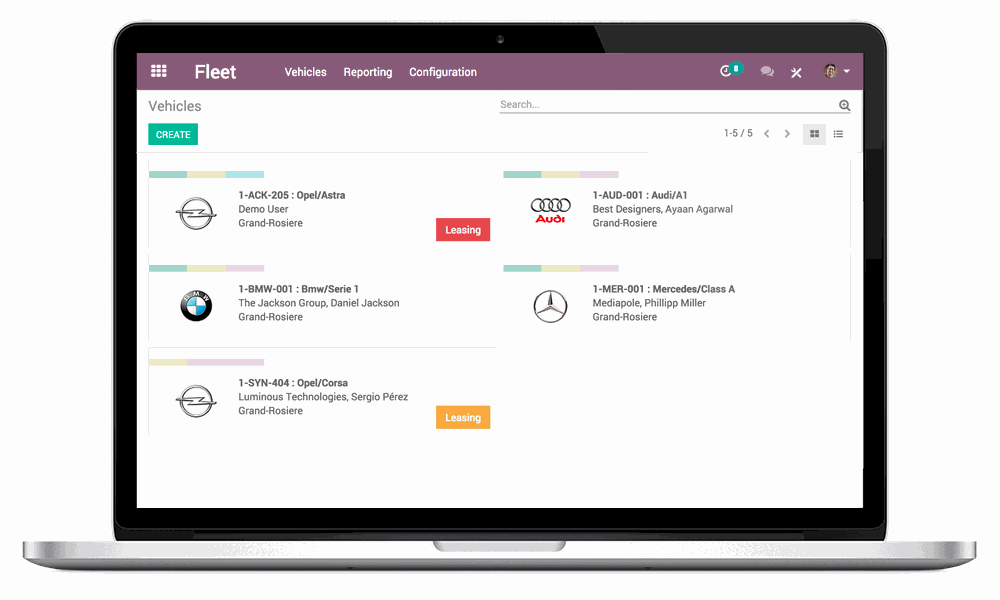- Ați decis să vă păstrați datele online în siguranță și să vă ascundeți locația cu un VPN excelent.
- Crearea unei comenzi rapide VPN în Windows 10 este următoarea dvs. mișcare, deci consultați pașii de mai jos.
- Tot ce trebuie să știți despre sistemul de operare al computerului dvs. se găsește în Windows 10 Hub.
- Folosește-ne Hub de depanare VPN și asigurați-vă că nici o problemă neplăcută nu vă împiedică să vă bucurați de confidențialitate și securitate nelimitate.

Vă puteți conecta rapid la VPN-uri în Windows 7 și 8.1 făcând clic pe pictograma din rețeaua de sistem. Cu toate acestea, nu este atât de mult cazul Windows 10.
Dând clic pe pictograma Rețea, se deschide aplicația Setări, din care trebuie apoi să selectați conexiunea VPN și să apăsați butonul Conectare.
Nu ar fi minunat să aveți o comandă rapidă de conectare rapidă VPN mai directă pe desktopul Windows 10? Acesta este modul în care puteți adăuga un Conexiune VPN comandă rapidă către desktopul Windows 10.
Vă recomandăm cele mai bune 5 VPN-uri
 |
Reducere de 59% disponibilă pentru planurile de doi ani |  Verificați oferta! Verificați oferta! |
 |
79% reducere + 2 luni gratuite |
 Verificați oferta! Verificați oferta! |
 |
85% reducere! Doar 1,99 USD lunar pentru un plan de 15 luni |
 Verificați oferta! Verificați oferta! |
 |
83% reducere (2,21 $ / lună) + 3 luni gratuite |
 Verificați oferta! Verificați oferta! |
 |
76% (2.83$) pe planul de 2 ani |
 Verificați oferta! Verificați oferta! |
Cum pot seta comenzile rapide VPN Quick Connect în Windows 10?
- Adăugați o comandă rapidă VPN pe desktop prin panoul de control
- Adăugați o nouă comandă rapidă VPN pe desktop prin fereastra Creare comandă rapidă
- Adăugați o comandă rapidă a fișierului lot VPN pe desktop
- Adăugați VPNMyWay la Windows 10
1. Adăugați o comandă rapidă VPN pe desktop prin panoul de control
- În primul rând, puteți adăuga o comandă rapidă VPN pe desktop din Conexiuni de rețea în panoul de control. Pentru a deschide Panou de control, apasă pe Tasta Win + comanda rapidă de la tastatură și introduceți Panoul de control în Executare.
- Clic Centrul de rețea și partajare pentru a deschide opțiunile de mai jos.

- Clic Schimbă setările adaptorului pentru a deschide Conexiuni de rețea.

- Faceți clic dreapta pe conexiunea VPN listată acolo și selectați Crează o scurtătură.
- Se va deschide apoi o fereastră de casetă de dialog Comandă rapidă care solicită adăugarea unei comenzi rapide pe desktop. apasă pe da pentru a confirma și a adăuga comanda rapidă VPN pe desktop.
2. Adăugați o nouă comandă rapidă VPN pe desktop prin fereastra Creare comandă rapidă
- Alternativ, puteți adăuga o comandă rapidă VPN pe desktop selectând opțiunea Comandă rapidă din meniul contextual al desktopului. Faceți clic dreapta pe desktop și selectați Nou > Comandă rapidă pentru a deschide fereastra direct dedesubt.

- Apoi intră rasphone -d numele conexiunii VPN în caseta de text locație. A inlocui Numele conexiunii VPN cu numele real al conexiunii VPN.

- apasă pe Următorul, apoi introduceți un titlu pentru comanda rapidă.
- apasă pe finalizarea pentru a închide fereastra Creare comandă rapidă.
- De asemenea, puteți adăuga comanda rapidă pentru VPN la meniul Start făcând clic dreapta pe acesta și selectând Fixați pentru a începe.
3. Adăugați o comandă rapidă a fișierului lot VPN pe desktop
- De asemenea, puteți configura un fișier batch care se conectează la VPN-ul dvs. și îl puteți adăuga pe desktopul Windows ca o comandă rapidă VPN. Pentru a configura un fișier batch, apăsați mai întâi butonul Cortana de pe bara de activități.
- Introduceți cuvântul cheie Notepad în caseta de căutare.
- Selectați pentru a deschide Notepad.
- Acum copiați textul de mai jos cu Ctrl + C tastă rapidă:
@ echo off Ipconfig | find / I "myvpn" && rasdial myvpn / disconnect || rasdial myvpn - Lipiți textul în Notepad apăsând pe Ctrl + V tastă rapidă.

- Ștergeți myvpn din fișierul batch și înlocuiți-l cu numele de conexiune VPN necesar. De exemplu, dacă VPN-ul dvs. a fost ExpressVPN fișierul lot ar fi:
@ echo off Ipconfig | find / I "ExpressVPN" && rasdial ExpressVPN / disconnect || rasdial ExpressVPN - Clic Fişier > Salvează ca pentru a deschide fereastra prezentată direct mai jos.

- Selectați Toate filele din meniul derulant Salvare ca tip.
- Introduceți un titlu de fișier pentru fișierul batch. Nu contează care este titlul fișierului, dar trebuie să se termine cu .bat.
- Faceți clic pe Desktop din stânga ferestrei Salvați ca pentru a salva comanda rapidă pe desktop.
- apasă pe Salvați buton.
- Apoi, puteți face clic pe comanda rapidă pentru lot pentru a vă conecta la VPN.
4. Adăugați VPNMyWay la Windows 10
- Apasă pe WPNMyWay1.6.zip pe această pagină, apasă pe Descarca și selectați Descarcare directa pentru a salva codul ZIP al programului.
- Deschideți folderul ZIP al programului în File Explorer și apăsați pe Extrage tot buton.
- apasă pe Naviga pentru a selecta o cale de dosar în care se extrage codul ZIP, apoi faceți clic pe Selectați Folder buton.

- apasă pe Extrage butonul pentru a extrage codul ZIP în calea selectată.
- Deschideți fereastra de configurare a programului din folderul extras pentru a adăuga VPNMyWay la Windows.
- Este posibil să fie necesar să configurați setările zonei de notificare. introduce Selectați ce pictograme vor apărea pe bara de activități în caseta de căutare Cortana pentru a deschide fereastra direct de mai jos.

- Activați pictograma de notificare VPNMyWay dacă este dezactivată.
- Apoi puteți face clic pe pictograma tăvii de sistem VPNMyWay din instantaneul de mai jos pentru a vă conecta la VPN.
VPNMyWay este un mic program freeware care adaugă o comandă rapidă a conexiunii VPN la Windows 10.
Se adaugă o pictogramă de conexiune în bara de sistem (sau zona de notificare) pe care puteți face clic pentru a vă conecta sau a vă deconecta de la VPN. Acesta este modul în care puteți adăuga VPNMyWay la Windows 10.
Deci, există câteva modalități de a adăuga comenzi rapide de conectare rapidă VPN la Windows 10. Cu o comandă rapidă VPN pe desktopul Windows 10, vă puteți conecta acum la VPN-ul dvs. cu doar unul sau două clicuri.
Cu atât de multe opțiuni din care puteți alege, devine greu să înțelegeți că nu sunt la fel de siguri pe cât pretind că sunt.
întrebări frecvente
Pentru a crea cu ușurință comenzile rapide pentru desktop VPN în Windows 10, utilizați Panou de control sau Creați o fereastră de comandă rapidă, așa cum este descris în acest document ghid dedicat.
Cel mai bun lucru PIA este politica sa strictă privind jurnalele zero. Acest lucru îl face o alegere excelentă pentru Windows 10, dar puteți arunca o privire la multe altele VPN-uri puternice pentru laptopuri.
Hotspot Shield este unul dintre puținele VPN-uri gratuite pe care le puteți folosi de fapt pe computer. Cu atât de multe opțiuni din care puteți alege, devine greu să înțelegeți că nu sunt la fel de siguri pe cât pretind că sunt.